Планираните задачи, както подсказва името, са автоматизирани задачи, които се изпълняват в даден момент или когато се изпълнява предварително дефинирано събитие. По този начин те обикновено се използват, но планирана задача често се използва за изпълнение на безброй други неща и това може да изисква да я стартирате от по-удобно място, като например вашия работен плот. Ето как можете да създадете пряк път на работния плот за планирани задачи.
ПРЕДУПРЕЖДЕНИЕ ЗА СПОЙЛЕР: Превъртете надолу и гледайте видеоурока в края на тази статия.
Пряк път на работния плот за планирани задачи
Процесът е доста прост. Всичко, което трябва да направите, е вашата планирана задача да е вече конфигурирана и активирана. Трябва да знаете точното име на планираната задача, за да конфигурирате прекия път на работния плот за нея.
След като подготвите всичко това, можете да създадете пряк път на работния плот за задачата.
Отидете на работния плот и щракнете с десния бутон върху празна област. От контекстното меню отидете на Нов> Пряк път.
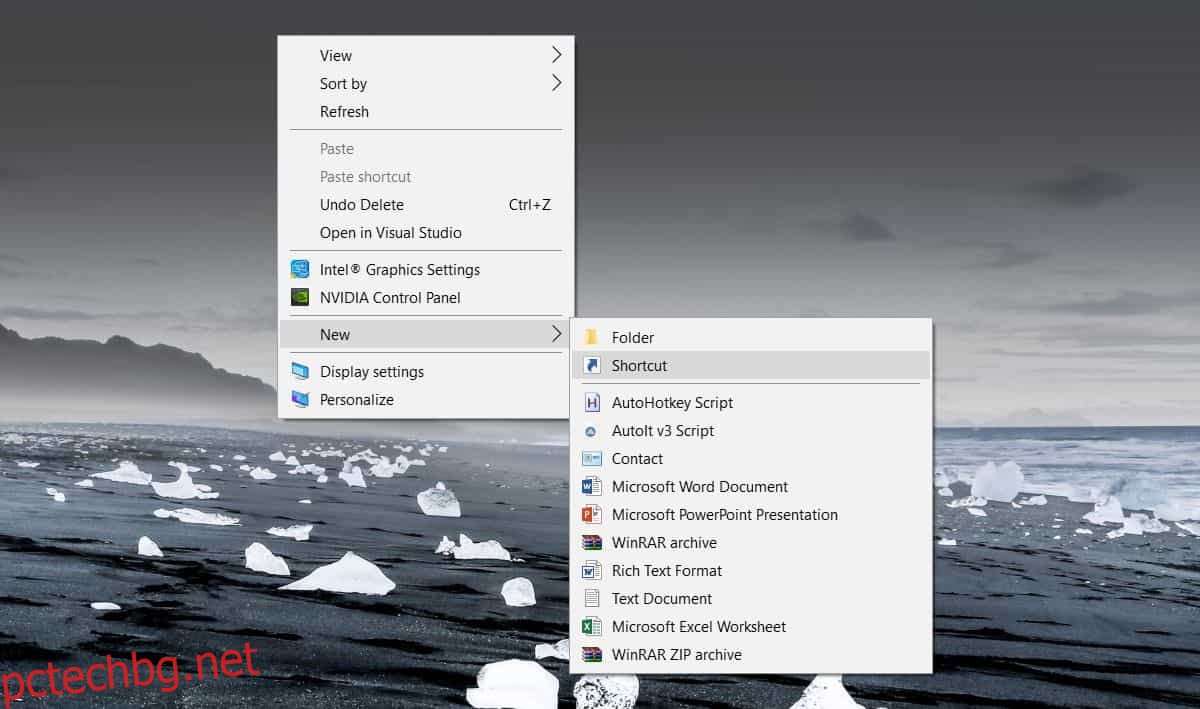
В полето Местоположение въведете следното, но заменете TaskName с името на задачата, която искате да изпълните. Уверете се, че името е затворено в кавички или няма да се изпълнява.
C:WindowsSystem32schtasks.exe /run /tn "TaskName"

Щракнете върху Напред и прекият път ще бъде създаден. Няма да има икона, така че ако искате, можете сами да зададете такава. Изтеглете файл с икона, т.е. и изображението трябва да бъде във файловия формат на ICO. Ако имате PNG изображение, което искате да използвате като икона, можете да използвате безплатно приложение като IrfanView, за да го преоразмерите и преобразувате в ICO файл.
Щракнете с десния бутон върху създадения от вас пряк път и изберете Свойства от контекстното меню. В прозореца Свойства отидете на раздела Общи и щракнете върху бутона Промяна на иконата в долната част. Приемете подканата на екрана и изберете ICO файла, който искате да използвате за пряк път.
Това е всичко, което трябва да направите, за да настроите прекия път и да го направите да изглежда добре. Просто го стартирайте и задачата ще се задейства. Изпълнението на задача по този начин ще изпълнява всичко, което сте настроили като „Действие“, без да е необходимо да бъдат изпълнени условията на неговия „Задействане“.
Можете да преместите прекия път където пожелаете. Трябва да го създадете на работния плот, но след като бъде създаден, нищо не ви пречи да го преместите другаде. Освен това, ако трябва, можете да закачите прекия път към менюто „Старт“ или към лентата на задачите. Всичко зависи от това как трябва да го стартирате и кой е най-удобният начин да го направите.
